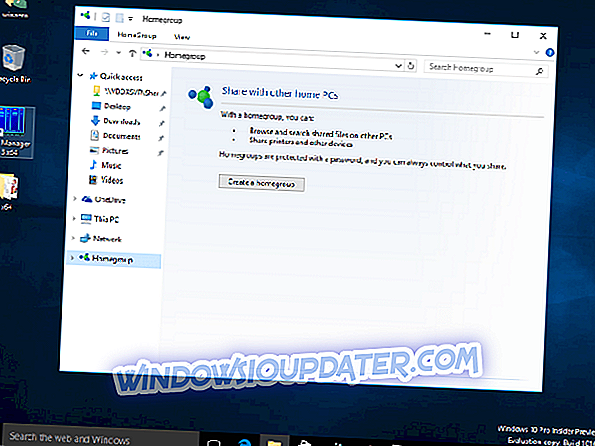4 soluções para corrigir o Xbox para problemas de streaming de jogos para PC
- Ativar streaming de jogos
- Atualize seu aplicativo do Xbox
- Verifique a força do sinal do Xbox One
- Desativar jogo DVR
O Windows 10 trouxe muitas melhorias para o sistema operacional da Microsoft. Uma dessas melhorias está relacionada ao jogo. Como você provavelmente já ouviu falar, a Microsoft está planejando reunir os jogadores de PC e Xbox permitindo que você transmita seus jogos do Xbox para o Windows 10.
No entanto, alguns usuários podem não conseguir transmitir para o Windows 10 por meio do aplicativo Xbox, então aqui estão algumas dicas que podem ser úteis. Esperamos que uma das soluções listadas abaixo resolva seus problemas de streaming de jogos.

Se você possui um console Xbox e o Windows 10, convém relaxar e jogar seus jogos favoritos em seu PC ou laptop em vez de em sua TV. Tudo o que você precisa fazer é um controlador do Xbox, o seu computador com Windows 10 e uma conexão estável com a Internet.
No entanto, se você estiver enfrentando problemas de streaming durante a transmissão do Xbox para o Windows 10, convém tentar essas correções.
O que fazer se o Xbox One não transmitir para o Windows 10
Solução 1 - Ativar streaming de jogos
Você já se perguntou por que o seu computador não inicializa apenas para perceber que você esqueceu de ligá-lo? Bem, isso pode acontecer quando você está tentando transmitir os jogos do Xbox One para o seu PC também.
Então, primeiro as primeiras coisas, certifique-se de que você ativou o streaming de jogos do Xbox One.
- Navegue até a página Configurações do seu console
- Vá para Preferências> selecione Conectividade do aplicativo Xbox
- Em seguida, ative a opção "Permitir streaming de jogos para outros dispositivos".

Solução 2 - Atualize seu aplicativo Xbox
Alguns usuários relataram que não conseguem transmitir para seus PCs, mas isso geralmente é corrigido com a atualização do aplicativo Xbox.
Para fazer isso, você precisa ir até a loja do Windows e verificar as atualizações. Além disso, você pode apenas procurar o aplicativo e abri-lo no aplicativo e ele deve se atualizar. Se isso não acontecer, dê um minuto ou dois antes de começar a atualização.
Solução 3 - Verifique a força do sinal do Xbox One
Às vezes, os problemas são causados pela força do sinal da sua rede sem fio, portanto, você precisa navegar até a área de conexão e verificar a força do sinal que está localizada ao lado do nome do seu dispositivo. Se o indicador de sinal estiver vermelho, você poderá ter alguns problemas de fluxo.
Para corrigir isso, você pode se conectar ao seu roteador sem fio com o seu Xbox para ver se o problema está relacionado a ele. Se o seu roteador sem fio é o problema, você pode substituí-lo, ou se você não quiser fazer isso, você pode se conectar a ele usando o cabo de rede.
Solução 4 - Desative o DVR do jogo
O Game DVR é conhecido por causar muitos problemas para os jogadores. Muitos usuários confirmaram que corrigiram seus problemas de streaming de jogos depois de desativar esse recurso. Então, vá em frente e desative o Game DVR e verifique se o problema persiste.
Se você tiver outros problemas relacionados ao Windows 10, poderá verificar a solução na seção Corrigir o Windows 10.
POSTAIS RELACIONADOS PARA CHECK OUT:
- Como corrigir problemas de tela fuzzy do Xbox One
- Seu microfone do Xbox é muito silencioso? Aqui está a correção
- Como corrigir problemas de streaming de vídeo no Windows 10
Nota do editor: Este post foi originalmente publicado em agosto de 2015 e desde então foi atualizado para atualização e precisão.